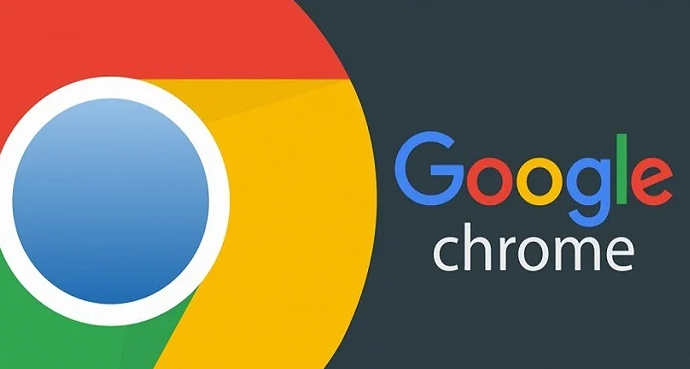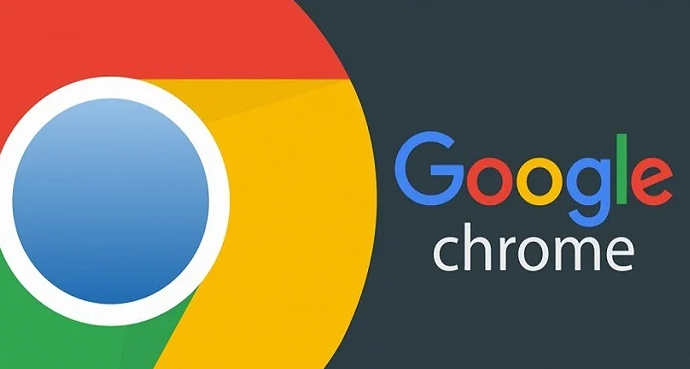
以下是让谷歌浏览器中的通知静音不打扰用户的方法:
一、关闭网站通知权限
1. 进入设置页面:在谷歌浏览器右上角点击三个点,选择“设置”选项,进入浏览器的设置页面。
2. 找到隐私和安全设置:在设置页面中,向下滚动找到“隐私和安全”这一选项,点击进入隐私和安全设置页面。
3. 关闭通知权限:在隐私和安全设置页面中,看到“网站设置”选项,点击进入。在网站设置页面中,找到“通知”选项,点击进入后,将“询问之前”或“允许”改为“阻止”,这样所有网站的通知都将被静音,不会再打扰用户。
二、管理个别网站的通知设置
1. 进入通知设置页面:同样在浏览器的设置页面中,找到“高级”选项,点击进入。在高级设置页面中,找到“隐私和安全”部分,点击“内容设置”按钮,然后选择“通知”。
2. 调整特定网站通知:在通知设置页面中,可以看到所有已访问网站的列表,以及每个网站的通知权限设置。对于不想接收通知的网站,可以将其通知权限设置为“阻止”;对于一些重要的网站,但希望在特定情况下接收通知的网站,可以将其设置为“询问”,这样在网站请求发送通知时,用户可以选择允许或阻止。
三、禁用浏览器扩展程序的通知
1. 打开扩展程序页面:在浏览器右上角点击三个点,选择“更多工具”,然后点击“扩展程序”,进入扩展程序管理页面。
2. 关闭扩展程序通知:在扩展程序管理页面中,逐一查看每个扩展程序的通知权限。如果某个扩展程序的通知不需要,可以点击该扩展程序右下角的“详情”按钮,然后在展开的选项中找到“通知”选项,将其关闭。
四、使用浏览器的静音功能
1. 快速静音:在浏览器右上角的地址栏中输入“chrome://settings/content/notifications”,然后按下回车键,可以直接进入通知设置页面。在该页面中,可以快速设置所有网站的通知权限为静音状态。
2. 利用浏览器任务管理器静音:按下Shift+Esc组合键,打开浏览器的任务管理器。在任务管理器中,找到正在发送通知的网页或扩展程序对应的进程,右键点击该进程,选择“静音”选项,即可快速将该进程的通知静音。